Corel VideoStudio,也就是会声会影是一款非常好用的视频剪辑软件,在其中我们可以轻松完成视频和音频的剪辑操作。如果我们在Corel
VideoStudio中使用了图片素材,希望为图片设置放大效果,小伙伴们知道具体该如何进行操作吗,其实操作方法是非常简单的。我们只需要双击图片素材后,在选项面板中选择“摇动和缩放”,然后点击下拉箭头选择一个想要的动画效果就可以了。操作起来其实是非常简单的,小伙伴们可以当时操作起来。接下来,小编就来和小伙伴们分享具体的操作步骤了,有需要或者是有兴趣了了解的小伙伴们快来和小编一起往下看看吧!
第一步:双击打开会声会影,在时间线上右键点击,导入需要的素材;

第二步:方法1.双击图片素材,在选项面板点击选择“摇动和缩放”,然后点击下拉箭头,选择一个喜欢的放大效果就可以了;

第三步:看到时间线上图片上传上传五角星的特效标志表示添加成功,添加后可以播放查看预览效果;

第四步:选择一个放大效果后,点击旁边的“自定义”按钮可以在打开的窗口中适当调整放大的效果;

第五步:方法2.在时间线上右键点击“自动摇动和缩放”也可以实现同样的效果。

以上就是会声会影中设置图片放大效果的方法教程的全部内容了。通过上面的教程我们可以看到,在“摇动和缩放”的子选项中,有很多放大效果,就小伙伴们可以根据自己的实际需要进行选择和设置。
 CorelDRAW恢复左侧工具栏的方法教程
CorelDRAW恢复左侧工具栏的方法教程
CorelDRAW的简称是CDR,这是一款非常好用的设计软件,很多小伙伴......
 AMD将推出三款主流锐龙5000系列CPU
AMD将推出三款主流锐龙5000系列CPU
此前有消息称,AMD 锐龙 7 5800X3D 已经开始出货,首批零售版可能......
 便携式工具包推荐:电脑维修需要哪些便
便携式工具包推荐:电脑维修需要哪些便
电脑维修需要适当的工具,这不仅能提高维修效率,也能确保设......
 飞鱼星路由器指示灯状态判断说明
飞鱼星路由器指示灯状态判断说明
查看路由器前面板的指示灯状态,通常可简单判断出路由器是否......
 笔记本电脑屏幕偏色解决方法 电脑颜色不
笔记本电脑屏幕偏色解决方法 电脑颜色不
笔记本电脑屏幕偏色解决方法 电脑颜色不正常怎么调回来技巧......

相信每个用户的电脑上都会备上一个图像处理软件,其中就会有用户喜欢使用改图鸭软件,这款图像处理软件可以向用户提供图片的编辑、美化、转换或是修复等功能,给用户带来了许多的便利...

小伙伴们你们知道pr视频文件导出只有几kb无法正常播放怎么办呢?今天小编很乐意与大家分享pr视频文件导出只有几kb无法正常播放处理方法,感兴趣的可以来了解了解哦。...
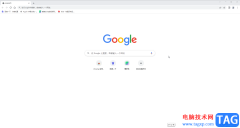
谷歌浏览器是很多小伙伴电脑上的必备软件,在其中访问网页时,我们可以不受各种广告弹窗的打扰,使用体验感非常行。在谷歌浏览器中访问网页时,我们有时候会需要下载需要的数据,比如...
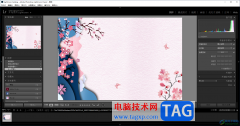
lightroom是非常专业的一款图像编辑软件,在日常的生活中或者是办公中,一些专业的摄像人员也会通过lightroom对图像进行相应的处理,很多时候,我们需要通过lightroom将自己需要的图像进行旋转...

mypaint是一款图像绘画软件,它支持多种形状不同的笔刷,让用户可以绘制出不同的效果,例如油画刷、水彩刷、铅笔刷等,能够很好的满足用户的绘画需求,因此mypaint软件很适合作为一款涂鸦...
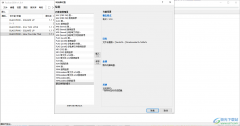
foobar2000这款音乐播放器软件其实是非常强大,我们可以通过该软件进行各种音乐格式的转换,有的时候我们在编辑某些音乐文件,由于该音乐文件的音乐格式不是自己需要的,因此就想着将该...
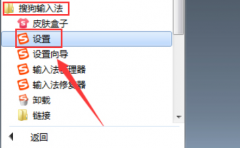
在使用搜狗输入法的过程中,有的朋友想要更换搜狗输入法皮肤,该怎么操作呢?下面小编就为大家带来了搜狗输入法更换皮肤的方法,有需要的朋友可以来看看哦。...
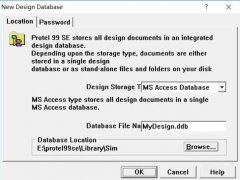
使用Protel99se的时候,还不会添加元件库吗,具体该怎么操作呢?下面小编就将Protel99se添加元件库的操作方法分享给大家,还不会的朋友可以来看看这篇文章哦,希望可以帮助到大家。...
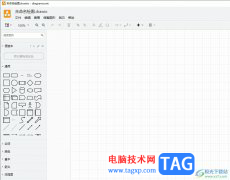
Draw.io是一款免费且高质量的流程图绘制工具,为用户提供了丰富的绘图资源,例如有着形状、图标、连接器或是模板等,能够满足绝大多数用户的绘图需求,因此Draw.io软件深受用户的喜爱,当...
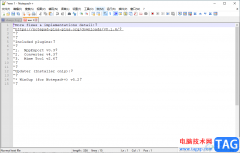
Notepad++中我们会进行一些代码的编辑,将自己想要的代码编写在Notepad++中,当我们在编写代码的过程中在Notepad++的页面底部就会显示出自己编辑的代码的数量以及编码格式等参数,而这种会在页...

AdobePhotoshop是很多小伙伴都在使用的一款软件,在其中我们可以轻松完成各种想要的图片处理。如果我们希望在AdobePhotoshop中用直线工具绘制直线箭头,小伙伴们知道具体该如何进行操作吗,其...
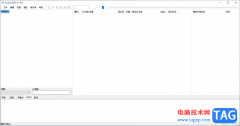
foobar2000是非常小巧的音乐播放器,该播放器是非常简约的,且该音乐播放器提供的功能也比较实用,我们可以导入大量的音乐到foobar2000中进行播放,那么就会在页面中自动的生成一个播放列表...

lunacy中可以进行多种图标样式和组件样式的选择,且当你将组件添加到编辑页面之后,想要将其中添加的样式进行填充一个好看的颜色,让其展示得更加的美观和突出,那么怎么设置呢,当你在...
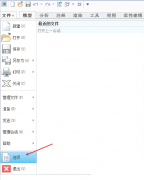
小伙伴们你们知道Creo快捷键怎么设置呢?今天小编很乐意与大家分享Creo映射快捷键的设置方法,感兴趣的可以来了解了解哦。...
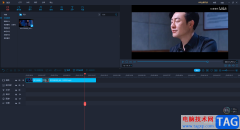
福昕视频剪辑软件中,有很多实用的功能供我们制作视频,在制作视频的过程中,有时候我们想要将视频中间不需要的片段剪切掉,那么该怎么操作呢,相信很多小伙伴在使用福昕视频剪辑软件...